EXCEL账务处理系统(凭证、科目汇总表、明细账、总账、负债表和利润表)
用Excel编制科目汇总表及会计报表~四、总账明细账
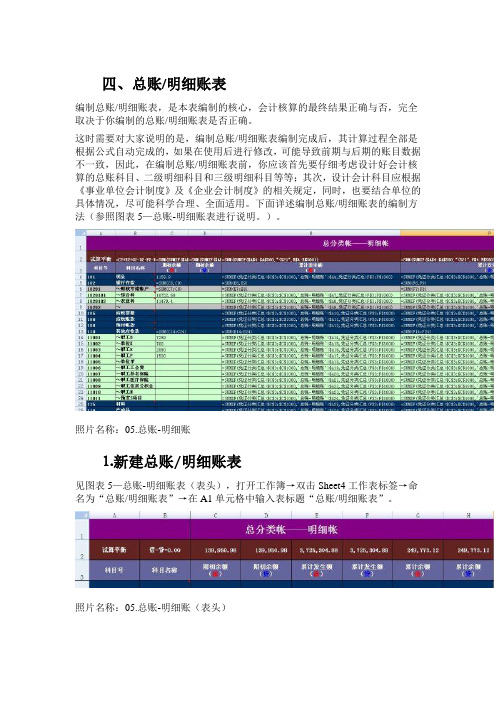
四、总账/明细账表编制总账/明细账表,是本表编制的核心,会计核算的最终结果正确与否,完全取决于你编制的总账/明细账表是否正确。
这时需要对大家说明的是,编制总账/明细账表编制完成后,其计算过程全部是根据公式自动完成的,如果在使用后进行修改,可能导致前期与后期的账目数据不一致,因此,在编制总账/明细账表前,你应该首先要仔细考虑设计好会计核算的总账科目、二级明细科目和三级明细科目等等;其次,设计会计科目应根据《事业单位会计制度》及《企业会计制度》的相关规定,同时,也要结合单位的具体情况,尽可能科学合理、全面适用。
下面详述编制总账/明细账表的编制方法(参照图表5—总账-明细账表进行说明。
)。
照片名称:05.总账-明细账⒈新建总账/明细账表见图表5—总账-明细账表(表头),打开工作簿→双击Sheet4工作表标签→命名为“总账/明细账表”→在A1单元格中输入表标题“总账/明细账表”。
照片名称:05.总账-明细账(表头)如没有Sheet4工作表,可将光标移到工作表标签位置处右键单击,然后在快捷命令菜单中单击“插入”命令,即可添加下一个新的工作表,再进行命名。
⒉编制试算平衡表格照片名称:04.总账-明细账(试算平衡表)见图表4—总账-明细账表(试算平衡表),在A2中输入试算平衡→B2中输入公式“=C2+E2+G2-D2-F2-H2”→C2中输入公式“=SUM(SUMIF($A$4:$A$500,"<521",C$4:C$500))”→选中C2单元格直接拖动复制到D2:H2单元格区域中。
公式中【"<521"】部分,即是指仅统计小于521数字编号科目的对应单元格,为什么要这样设置呢?这是因为:根据财政部颁布的《事业单位会计制度》规定,事业单位现行会计核算的总账科目编号范围是101现金~520结转自筹基建,我们进行试算平衡时,只用观察总账科目的数据是否平衡,即可了解数据的正确性。
第3章 用Excel编制会计科目和记账凭证

高效办公“职”通车――Excel在会计工作中的应用
科目及期初余额设定
会计科目的类别、代码和名称
企业设置会计科目,是设置账户、进行账务处理的依据,同时也是正 确组织会计核算的一个重要条件。企业为了全面、系统、分类地反映 和监督各项经济业务的发生情况,以及由此引起的各类会计要素增减 变动的过程和结果,就必须按照会计要素的不同特点,根据经济管理 的要求,通过设置会计科目来进行分类别、分项目的核算。只有这样, 才能分别为企业内部经营管理和外部有关方面提供所需要的一系列完 整的会计信息。
高效办公“职”通车――Excel在会计工作中的应用
科目及期初余额设定
应该如何添加会计科目
2.添加一级科目 添加一级科目除了要在“明细科目汇总”工作表上增加该科目外, 还应该在“报表科目汇总”工作表内同时进行增加。 【注意】 “报表科目汇总”工作表是为编制资产负债表等提供原数据所用, 因此,工作表与其它的工作表都会建立一定的连接关系。 添加一级科目后,也就破坏了“报表科目汇总”工作表与其它工作 表之间原有的连接(原有连接仍然会存在,因增加了一行而使报表 数据发生错误)。因此,必须重新建立会计报表工作表与“报表科 目汇总”工作表之间的连接。这样势必大大增加工作量,因此,最 好在科目设置时就考虑周到,尽量避免增加一级科目。
1.会计科目的类别 2.会计科目的编号 3.会计科目的排列
高效办公“职”通车――Excel在会计工作中的应用
科目及期初余额设定
会计科目的类别、代码和名称
1.会计科目的类别
(1)会计科目按其反映的经济内容分类 我国企业会计制度规定,会计科目按其所反映的经济内容不同,可分为资产类、负 债类、所有者权益类、损益类和成本类等5种类别。 ① 资产类科目又分为流动资产、长期投资、固定资产、无形资产和其他资产。其中 流动资产又分为现金和各种存款、短期投资、应收及预付账款、存货、待摊费用等。 ② 负债类科目分为流动负债和长期负债。其中流动负债包括短期借款、应付及预收 账款、应付工资、应交税金、应付股利,以及预提费用等。 ③ 所有者权益科目包括实收资本、资本公积、盈余公积、本年利润和利润分配等。 ④ 损益类科目包括主营业务收入、主营业务成本、营业费用、管理费用、财务费用、 其他业务收入、其他业务支出等。 ⑤ 成本类科目包括生产成本、制造费用和劳务成本。
excel账务处理过程

任务一:建账
任务二:账户设置
• 任务描述: 建立一个科目设置表,账户设置存放在科目设置表 中——允许用户根据需要在总账科目下设置多个 下级科目 • 预备知识: 根据财政部2006年发布的《企业会计准则》设置 科目及编码,识别工作表的行与列、单元格、区 域
• 操作技能:
设置单元格格式和边框、增加行和列、删除行和 列、冻结窗格
任务二:账户设置
• Step1:
在“科目设置表”A1单元格输入“科目编码”,在 B1单元格中输入“科目名称”
任务二:账户设置
• Step2:
在“科目设置表”A2至A125单元格中输入新会计准则 下的科目编码,在B2至B125单元格中输入对应科目名 称
任务二:账户设置
• Step3:
选择A1和B1单元格,单击工具栏“填充颜色”按钮, 填上青绿色
任务五:生成总账
• Step10:
在G3单元格输入公式 =IF((C3-D3)+(E3-F3)>=0,(C3-D3)+(E3-F3),0)
含义:如果B3单元格对应的期初借贷差额与本期借 贷发生额差额之和大于等于零,则G3单元格内容为 该计算值,否则为零
• Step11:
同理,在H3单元格输入公式 =IF((C3-D3)+(E3-F3)<0,ABS((C3-D3)+(E3-F3)),0)
任务三:输入期初余额
• Step1:
将“期初余额表”A1和A2单元格合并及居中,在此 单元格输入“科目编码”
任务三:输入期初余额
• Step2:
将“期初余额表”B1和B2单元格合并及居中,在此 单元格输入“科目名称”
任务三:输入期初余额
• Step3:
Excel会计凭证(自动生成报表、明细账、科目余额表)
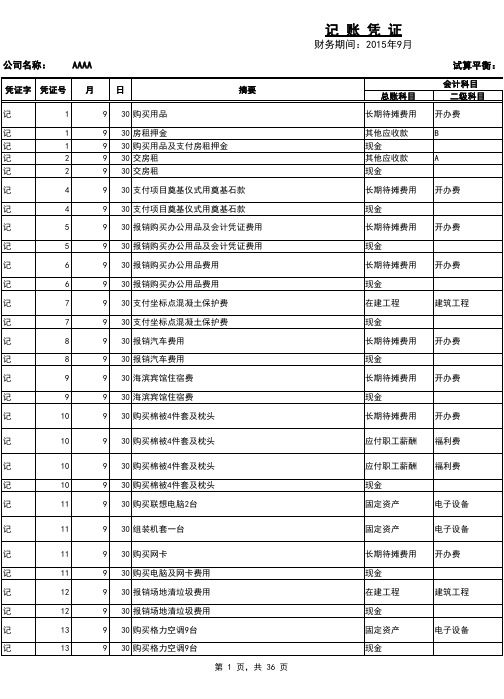
凭证
:2015年9月
会计科目
借贷平衡
三级科目 招待费
借方金额 5,700.00
9,392.00
汽车费用
办公费 办公费 办公费 汽车费用
1,793.00
200,000.00
120.00 468.00 120.00
400.00
1,550.00
贷方金额
附件 张数
6
7,978.00
6
2
9,392.00
试算平衡: 会计科目
二级科目 开办费
待摊费用
开办费
A 开办费 开办费 开办费 开办费
待摊费用
在建工程
待摊费用
在建工程
待摊费用
在建工程
待摊费用
在建工程
现金
在建工程
现金 其他应收款 现金 在建工程
现金 长期待摊费用 长期待摊费用
现金 现金 现金
固定资产
福利费 福利费 D 待摊费用 开办费 开办费
电子设备
记账凭证
财务期间:2015年9月
试算平衡:
摘要
总账科目
会计科目 二级科目
第 13 页,共 36 页
公司名称: AAAA 凭证字 凭证号 月 日
记账凭证
财务期间:2015年9月
试算平衡:
摘要
总账科目
会计科目 二级科目
第 14 页,共 36 页
公司名称: AAAA 凭证字 凭证号 月 日
记账凭证
财务期间:2015年9月
试算平衡:
摘要
总账科目
会计科目 二级科目
第 15 页,共 36 页
公司名称: AAAA 凭证字 凭证号 月 日
记账凭证
excel记账的会计核算流程

一、概述在日常生活和工作中,很多人都会使用Excel来进行记账和会计核算。
Excel作为一款常用的办公软件,其灵活性和功能强大的特点使其在会计核算中有着重要的应用价值。
掌握Excel记账的会计核算流程对于提高工作效率和准确性至关重要。
本文将从以下几个方面详细介绍Excel记账的会计核算流程,希望能够为相关人员提供一些帮助和指导。
二、建立工作表1. 开启Excel软件,并建立一个新的工作表。
2. 在工作表中输入会计科目和账户初始余额。
可以根据实际情况设置多个工作表,比如收入表、支出表、资产负债表等,以便于对不同类型的数据进行分类和统计。
三、录入业务数据1. 在Excel工作表中,按照会计凭证的顺序录入每一笔业务数据,包括借方金额和贷方金额。
2. 对于每一笔业务数据,需要在对应的会计科目和账户中记录相应的金额,确保借贷平衡。
四、制作会计报表1. 利用Excel的函数和公式,对录入的业务数据进行汇总和计算,生成各种会计报表,如总账、明细账、损益表、资产负债表等。
2. 可以使用Excel的图表功能,将会计报表数据以图表的形式直观展示,有利于数据分析和决策。
五、核对和调整1. 对生成的会计报表进行核对和比对,确保数据的准确性和一致性。
2. 针对发现的错误或不符的地方,及时对业务数据进行调整和修正。
六、结算和审计1. 在会计期末,进行结算操作,包括计提折旧、计提准备、损益结转等。
2. 进行财务审计,对会计核算结果进行检查和审定。
七、结语通过本文的介绍,可以看出Excel记账的会计核算流程是一个非常系统和复杂的过程,需要相关人员具备一定的会计基础知识和Excel操作技能。
灵活运用Excel的函数和公式,能够帮助用户更高效地完成会计核算工作。
希望本文的内容对于希望掌握Excel记账的会计核算流程的人们有所帮助。
八、掌握Excel记账的技巧在进行Excel记账的会计核算流程中,除了掌握基本的操作步骤外,还需要一些技巧和注意事项来提高工作的效率和准确性。
146个会计财务常用的excel表格

在会计和财务领域中,Excel表格是不可或缺的工具。
它在数据处理、财务分析和报告撰写中扮演着重要角色。
针对你提供的主题,我将按照要求,撰写一篇关于会计财务常用的Excel表格的深度和广度兼具的文章。
1. 会计财务常用的Excel表格简介在会计和财务领域,Excel表格被广泛应用于数据录入、分类、汇总和分析。
其强大的数据处理功能和灵活的数据呈现方式,使其成为财务专业人士不可或缺的工具。
在日常工作中,会计师和财务人员经常使用Excel表格进行基本的会计记录、财务报表制作和财务分析。
2. 会计记录和数据分类的Excel表格在会计工作中,Excel表格常用于记录和分类数据。
通过创建各类会计凭证、科目余额表和总账,会计人员可以利用Excel表格清晰地展示资产、负债和所有者权益等信息。
还可以通过数据筛选和排序功能,快速定位和分析需要的财务数据,为后续工作提供参考依据。
3. 财务报表制作和分析的Excel表格当需要制作财务报表时,Excel表格可以帮助财务人员快速整理和汇总数据,准确生成资产负债表、利润表和现金流量表等财务报表。
Excel 的函数和逻辑运算功能还能帮助财务人员进行财务比率分析、趋势分析和对比分析,从不同角度全面评估公司的财务状况。
4. 个人观点和理解作为一名财务专业人员,我对Excel表格在会计和财务领域的重要性有着深刻的认识。
它不仅提高了工作效率,也帮助我更好地理解和分析财务数据,为决策提供有力支持。
我也深知Excel表格在使用过程中可能出现的数据错误和计算偏差,故在使用时需要谨慎对待,不可掉以轻心。
5. 总结与回顾以上是关于会计财务常用的Excel表格的一些基本介绍和应用。
通过对Excel表格的深入了解和灵活运用,会计和财务人员能够更高效地处理财务数据、准确地生成财务报表,并为公司的经营决策提供可靠的数据支持。
也需要不断学习和提升自己对Excel的应用能力,以更好地适应日益复杂的财务工作需求。
Excel账务处理系统的分析与设计
明细科目 捆相畚蕾
借方 8∞0 O ?00 00
, ,
贷赢 ,
0 O
一 瀚i 越登 鞴 甄谨 弼 {磊蔷 螽 ≤ f自 基 幕 芭 孺 矗蟊疆鬣 蔷鎏墓 蕊
篱 -
图 3 原 材料 明细科 目工作表
() 2 初始余额表。这个工作表的功能是反映各总账账
1系统初始化模块 .
() 1会计科 目 。 表 建立一个会计科 目工作表, 输入企业
这个工作表是凭证 、 簿 、 账 报表录 只需利用 E cl xe 自身的基本 功能 , 如数据汇 总、 单元格引 所有需要 的总账科 目, 汇总、 查询的基础 , 因此必须首先创建( 见图 2 。 ) 用、 函数调用、 绘图等 , 就能做出功能比较强大 的账 务处理 入 、
中 国 管 理 信 息 化
Ch n n g me t n omain z t n i aMa a e n fr to iai I o
De .2 0 c, 0 8
Vo . 1 N .4 11 . o 2
Ecl x e 账务处理 系统 的分析与设计
苏海雁 王 丽颖 2 ,
( 中国矿业大学 管理学院, 1 . 江苏 徐州 2 11; 梨树县最 2162 . 低生活 保障管理中 吉林 梨树 160) 心, 350
[ 摘 要】 本文首先介绍了我国会计信息化的基本情况以及E cl xe账务处理系统的应用背景,然后分析了系统功能
模块的组成 , 并对各功能模 块的具体设 计思路进行 了较 为详 细的描述 , 着分析 了 E cl 接 xe 账务处理 系统的优缺点 , 最
色色的中小企业 的业务需要 。另外 , 软件购置和维护开支
较高, 也是不可忽视的问题。是否能够利用一种通俗易懂 的计算机软件工具来处理 中小企业的会计业务 , 而不是使
Excel全套账财务账模板(超实用)
3、所有表中基本上只需填写绿色单元格,填写后自动变色,其余均为公式部分。
各表均启用了公式保护,未设密码,如需更改公式,请自行撤销保护。
4、本表设有凭证打印模板,只需输入需要打印的凭证号即自动调出该凭证号的内容,因每张凭证只设了8行分录,所以在录入凭证时请尽量保持每号凭证分录在8行以内,以便打印。
若实在要超出8行,如结转类凭证,则打印该凭证时需在凭证模板最后一行分录后插入若干行,再将公式下拉即可,操作前需撤销工作保护。
1、使用方法:只需在“凭证录入”表中逐笔录入会计分录,其他表格数据即自动生成(科目余额表期初数、损益表本年累计数请参照表中说明录入,资产负债表年初数需手工输入)。
如需生成现金流量表还须手工完成“表外数据录入”工作表。
2、录入凭证时,请在每行会计分录前输入“凭证号”,会计科目可在下拉菜单中选择或手动输入两种方式,先录总账科目再录明细科目,明细科目会自动根据已录总账科目而调出与之对应的预设明细科目。
编制及使用说明:5、本表会计科目设置采用旧“企业会计制度”使用科目,所有总账科目均已列入“会计科目”表中,如非必要,请勿修改总账科目,如需修改,则相应报表关联公式也要作相应修改。
6、明细科目可在总账科目之后自行增减或修改,科目之间不可有空单元格。
7、资产负债表和损益表的取数公式适用于账结法,录入凭证时需严格按照“科目余额表”中科目借贷方性质录入,否则报表数据将会出错。
如:管理费用,科目性质为借方,冲减时不可做在贷方,而应该做借方红字;主营业务收入,科目性质为贷方,冲减时不可做在借方,而应该做贷方红字。
8、关于“现金流量表”的编制: ①本套财务账表中“现金流量表”为参照网上所搜寻资料而编制,编制办法主要是依据两大主表各帐户的变动情况进行分析,并补充若干表外数据(见“表外数据录入”工作表),然后将这些科目的分析结果分别归入现金流量表的各项目,以此自动生成现金流量表。
由于两大主表反映的是各科目余额,无法反映各科目的发生额及明细,因此根据本办法编制的现金流量表并不能完全反映公司现金流量的真实情况,只能反映大概状况,仅供对外使用,如公司决策需要,则须按明细账簿认真分析,另行编制。
excel会计凭证(自动生成报表、明细账、科目余额表)
记
25
记
25
记
25
记
25
记
26
记
26
记
27
记
27
记
28
记
28
记
29
记
29
记
29
记
29
记
30
记
30
记
31
记
31
记
31
记
31
记
31
记
31
记
32
记
32
记
33
记
33
记
34
记
34
记
35
记
35
记
35
记
35
记
35
记
36
月日
摘要
9 30 客人礼品费用 9 30 客人礼品费用 9 30 招待客人费用(8.1-8.10) 9 30 招待客人费用(8.11-8.20) 9 30 招待客人费用(7月份) 9 30 招待客人费用(7.1-8.20) 9 30 项目奠基仪式主持人费用 9 30 项目奠基仪式主持人费用 9 30 招待客户费用 9 30 购买炮竹、烟花一批 9 30 购买炮竹、烟花一批 9 30 招待客户(酒水) 9 30 招待客户(餐费) 9 30 招待客户(酒水) 9 30 招待客户(酒水及餐费) 9 30 支付厂区临时设施零星材料费 9 30 支付厂区临时设施零星材料费 9 30 支付重庆至湛江汽车费用 9 30 支付重庆至湛江汽车费用 9 30 收借款 9 30 收借款 9 30 报销刻财务专用章费用 9 30 报销刻徐闻办事车费及过路费 9 30 报销外出办事车费及制作名片费用 9 30 及报销办公费用 9 30 报销往来加油费 9 30 报销往来加油费 9 30 报销购买厨房冰箱一台 9 30 报销购买厨房用品一批 9 30 报销工地装水管加压水泵 9 30 购买桶装水其中桶押金150元 9 30 工地人员聚餐费用 9 30 报销购买厨房用品及桶装水押金(150元) 9 30 支付员工聚餐费用 9 30 支付员工聚餐费用 9 30 支付借款 9 30 支付借款 9 30 报销打印及复印设计图费用 9 30 报销打印及复印设计图费用 9 30 报销汽车加油费 9 30 报销外出办事车费及制作名片费用 9 30 报销汽车加油费 9 30 报销外出办事车费及制作名片费用 9 30 报销外出制作名片费用 9 30 购买联想电脑一台
最好用的会计excel做账软件excel财务系统
最好用的会计EXCEL财务做账小系统用这个系统做账快一年了,特意在这里给大家推荐下,群里用这个的也不少。
这个excel财务系统,其实就是一个EXCEL表格存储财务数据,外加一个关联可执行exe程序,需要生成明细账和报表时,通过excel数据文件中的按钮调用打开exe程序,打开后exe财务系统软件界面会浮动在原来的excel财务数据文件的上方。
软件界面中有几个大类,分别是凭证、账簿、报表、设置等,各大类标签中按钮(执行的操作)不同。
再稍微详细的一点说,这个小系统用来保存数据的是excel文件,里面有凭证表、科目设置表、空白明细账和报表模板等,设置好科目、录入凭证后,需要查看明细账时,使用excel文件中的按钮调用打开关联和程序界面,在界面中点击要执行的操作,比如查看明细账、或生成报表等,程序会按用户要求快速计算出结果,并将结果写入到原excel文件的空白模板文件中,呈现在用户面前,所有数据的录入在输入都是在excel文件中可见的,可以复制另存到其他文件都行。
实际上各种财务系统网上也有很多了,这个小系统主要方便的地方是:1、可以连续输入多年的凭证,不需要年结另建新文件中录入期初数据。
2、每个月末想结转损益也行不结转也行,反正生成的报表都一样,生成过程都会把没结转的在计算时结转一下(不会生成凭证,只是在计算过程按结转后的数据生成报表)。
3、在录入凭证的过程中,重复的数据录入可以自动录入,比如录入日期时可以只输入天,年月会自动按上行数据,或在录入日期、凭证号、摘要时直接在单元格输入“..”“。
”(也就是两个点)回车,也会自动复制上行对应数据。
不说这么多了,把软件界面和基本的操作介绍一下。
有兴趣的按这些基本操作的试下就会用了,更详细的操作可以慢慢再了解。
【注意这个文件是excel2010格式的,必须要2010以上版本打开有些功能才能用,不可以用wps打开哟,启用宏是必须的。
】软件的使用方法:【以下主要来源于软件使用说明】软件的下载地址,没有的可以自己下载财务系统下载地址:/9000052.aspoffice2010完整版下载地址:https:///s/1i3CEtdb【office2010为免费下载,使用本系统必须使用office2010及以上版本,否则有些功能会不能使用。
